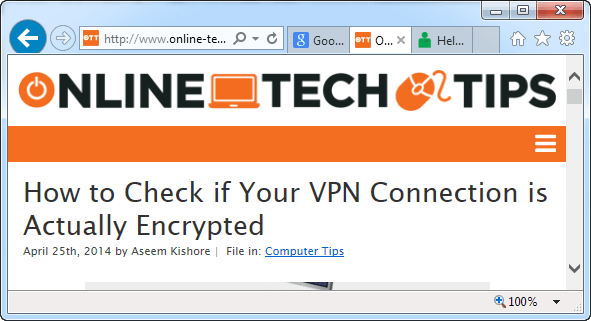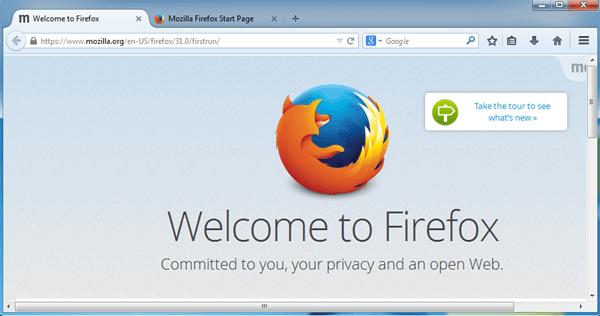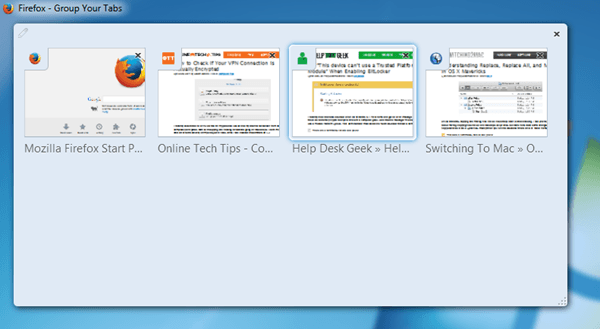Azoknál a billentyűzet nindzsáknál, akik utálják az egér használatát, a böngészőablakban lévő fülek közötti váltás azért lényeges, mert a legtöbb embernek valószínűleg egy csomó füle van nyitva egyszerre. Személy szerint az egér használatával navigálhatok a lapokon, de vannak olyan esetek, amikor könnyebb csak használni a billentyűzetet, mint amikor sok gépelést végzek, és szükségem van egy másik lap gyors adatainak megszerzésére.
A böngészőtől függően a billentyűparancsok kicsit eltérnek, de szerencsére sok hasonló. Nem csak ez, de néhány böngésző, mint a Chrome, különböző különböző billentyűparancsokkal rendelkezik a lapok navigálásához. Egyszerűen átjuthatsz rájuk egyenként balról jobbra, átugorhatsz, az előző lapra ugorhatsz, vagy az első vagy az utolsó lapra léphetsz. A Chrome még egy hűvös hivatkozással is rendelkezik az utolsó bezárt fül visszahozatalához.
Ebben a cikkben megnézem a négy fő böngészőt (IE, Chrome, Firefox és Safari)
Az Internet Explorer Tab gyorsbillentyűi
Ha az IE-t használja, Windows, ami azt jelenti, hogy valószínűleg ismeri az ALT + TABgyorsbillentyűt a nyitott alkalmazások közötti váltáshoz. Ha igen, akkor mindössze annyit kell tennie, hogy az IE lapok között váltson, hogy megnyomja a CTRL + TABbillentyűt. Ez egyszerűen elforgatja az összes előrehaladott füleket, majd újra elindul az elejétől, amikor eléri az utolsó lapot a jobb oldalon.
Ha másképp szeretne menni balra, akkor nyomja meg a CTRL + SHIFT + TAB. Ha egy adott fülre szeretne menni, akkor nyomja meg a CTRL + Ngombot, ahol az N1 és 8 közötti szám. Sajnos nem lehet elmúlt 8 , tehát ha több mint nyolc lapja van, akkor egy másik billentyűparancsot kell használnia, vagy csak kattintson rá. CTRL + 9eléri az utolsó lapot, még akkor is, ha több mint 8!
Van egy utolsó billentyűkombináció, amely néhány ember számára hasznos lehet: CTRL + K. Ez egyszerűen megismétli az új fül aktuális lapját. Az IE korábbi verziói előtt az IE 11 egy QuickTabs nevű funkcióval rendelkezett, amely lehetővé teszi, hogy az összes fülét egy bélyegképhálóban láthassa, de ezt eltávolították. A navigációs fülek tekintetében ez az IE esetében szól.
A Google Chrome Tab gyorsbillentyűk
a Chrome-lapok segítségével ugyanazt a billentyűparancsot használhatja, amely kényelmes, ha különböző böngészőket kell különböző célokra használni. A CTRL + TAB ugyanúgy működik, és egy lapot balról jobbra mozgat. A CTRL + SHIFT + TAB billentyű balra mozgatja a lapot. Ugyanígy használhatja a CTRL + N billentyűkódot is. Az egyetlen különbség a Chrome-ban az, hogy a CTRL + TAB és a CTRL + SHIFT + TAB mellett a CTRL + PgDown és a CTRL + PgUp is használható, ha ezeket a kulcsokat választja.
Az egyetlen kiegészítő billentyűparancs A Chrome CTRL + SHIFT + T, amely megnyitja az utolsó bezárt lapot. Ezt különösen hasznosnak találtam több alkalommal.
Firefox Tab gyorsbillentyűk
A Firefoxnak van néhány olyan hivatkozása, amelyek kicsit más a Chrome és az IE. Először is azok, amelyek ugyanazok: CTRL + TAB, CTRL + SHIFT + TAB és a hozzájuk kapcsolódó PgDown és PgUp, CTRL + SHIFT + T, CTRL + N és CTRL + 9.
Firefox, van néhány gyorsbillentyű a mozgó fülekhez is. Például, ha megnyomja a CTRL + SHIFT + PgUpgombot, az aktuális fület balra tolja. CTRL + SHIFT + PGDownaz aktuális lapot jobbra mozgatja. Van még CTRL + HOMEés CTRL + END, amely az aktuális lapot a kezdethez vagy a végéig fogja mozgatni. Végül, a Firefoxnak van egy jó billentyűparancsa, a CTRL + SHIFT + E, amely megnyitja a Tab Csoportnézetlehetőséget, és ezáltal egyszerűen kiválaszthatja bármelyik lapot a jobb és a bal nyíllal a billentyűzeten és az Enter megnyomásával.
Safari Tab gyorsbillentyűk
Mivel a Safari nem frissült a Windows korábbi 5-ös verziójához, csak a Safari gyorsbillentyűiről beszélünk a Mac rendszeren. A Safari 7 a Safari for OS X Mavericks legfrissebb verziója, de a Safari 8 megjelenik 2014-ben, amikor az OS X Yosemite megérkezik.
Ismét működik az alapértelmezett CTRL + TAB és CTRL + SHIFT + TAB a Safari-ban csak finom. Ezeket a COMMAND + SHIFT + [és a COMMAND + SHIFT +]paranccsal is helyettesítheti. A CTRL + N billentyűkombináció sajnos nem működik a Safari rendszeren. A Firefoxhoz hasonlóan a CTRL + SHIFT + E billentyűkombináció is megjelenik, a Safari hasonló nézetet használ a COMMAND + SHIFT + \használatával.
Az utolsó lezárt mint a többi böngészőben, de a Safariban a parancsikont COMMAND + Z.
Erről szól! Remélhetőleg hatékonyabbá teheti ezeket a gyorsbillentyűket a választott böngészőben. Ha tudsz olyan billentyűkombinációról, amelyet itt nem említettem, írjon nekünk a megjegyzésekben. Enjoy!